TP -Link Archer T2UH AC600 - ülevaade, juhi paigaldamine, seadistus

- 3704
- 301
- Dr. Edgar Gleichner
TP -Link Archer T2UH AC600 - ülevaade, juhi paigaldamine, seadistus
TP-Link Archer T2UH-Iinexpenive Wi-Fi adapter TP-Linkilt uue standardi 802 toel.11ac ja vahemik 5 GHz. See on väline USB -adapter, millel on eemaldatav antenn, mis sobib suurepäraselt statsionaarsete arvutite jaoks. Võite kasutada ka sülearvuteid (näiteks kui sisseehitatud moodul puruneb, või vajate 5 GHz vahemiku tuge), kuid sülearvuti jaoks võite leida kompaktsema valiku. Ja kui kasutate süsteemiüksuse asemel nagu mina nagu mina (kui see on peaaegu alati monitoriga ühendatud), saate adapteri lihtsalt USB -laienduse kaudu ühendada. Mis muide on kaasatud.
Archer t2uh üks kõige eelarvelisemaid adaptereid, toetades 802.11ac ja noorim TP-Linki adapterite reas. Praegu on teine riistvaraversioon juba välja antud (V2). Arvestades arvustuste ja minu tähelepanekute põhjal, töötab see stabiilselt. Windows 10 probleemideta eemaldunud. Ma räägin teile sellest lähemalt.

Omadused on tagasihoidlikud. Vahemikus 2.4 GHz kiirust kuni 150 mbit/s. Seetõttu, kui kasutate adapterit WiFi-võrkudega ühenduse loomiseks ainult vahemikus 2.4 GHz, saate TP-Link TL-WN722N salvestada ja osta. Kiirus selles vahemikus on sama. Archer T2UH Soovitan valida, kui teil on kahe riba ruuter, või kavatsete lähitulevikus osta uue ruuteri 5 GHz toega toel. Nii et siis ei pea Wi-Fi adapter siis muutuma.
Standard 802 kasutamisel sagedusel 5 GHz.11AC kiirus kuni 433 Mbit/s. Muidugi, et tegelik kiirus on madalam. See ei sõltu mitte ainult adapterist, vaid ka ruuterist, signaali võimsusest, häiretest jne. D. Arvan, et 100 Mbps selles vahemikus on hea ruuteri kaudu saada. Vabandust, ei saa kuidagi kontrollida.
Ad-hoc režiimile on tugi. See tähendab, et TP-Link Archer T2UH ei saa mitte ainult aktsepteerida, vaid ka levitada Wi-Fi võrku. Kuidas seda teha, kirjutasin artiklis: kuidas levitada WiFi sülearvutist või arvutist ilma ruuterita.
Väline, eemaldatav antenn võimaldab teil vastuvõttu parandada. Näiteks: kui Wi-Fi sülearvutisse sisseehitatud moodul peaaegu ei taba (üks jaotus), näitab see adapter signaali taset umbes 75%.
Ülevaade
Võib -olla on keegi huvitatud 🙂
TP-Link Archer T2UH on tarnitud väikeses rohelises kastis.

Kompleks: adapter antenniga, USB -pikendusjuhtmega, draiviga draiverite ja utiliidiga, juhised.

Wi-Fi-ga ühenduse loomiseks on olemas WPS-nupp ilma parooliga. Loe lähemalt artiklist: Kuidas kasutada WPS -i funktsiooni.

Ühendan adapteri USB -pikendusjuhe kaudu.

On indikaator. See vilgub roheliselt. Mitte eriti särav. Näete seda ülaltoodud fotol.
Kuidas teada saada riistvaraversiooni?
Paljud on sellest teemast huvitatud. TP-Link Archer T2UH riistvaraversioon on näidatud pakendi enda ja adapteri kleebisel.

Nagu näete, on mul esimene riistvara versioon. Ver: 1.0 või lihtsalt V1.0. Kuid seal on juba teine versioon v2.0 (uusim, artikli kirjutamise ajal). See teave võib juhi laadimisel olla kasulik.
Juhi paigaldamine TP-Link Archer T2UH jaoks
Draiverid on Windowsi jaoks (Win2000/XP/2003/Vista/7/8/8.1/10) ja Mac OS ja Linuxi jaoks. Tõsi, seni saidi Linuxi draiverite teise riistvara versiooni jaoks. Seal näib, et teine versioon töötab Realtek RTL8188EUS kiibistikul, mida Linuxis ei toetata. Ja V1.0 tööd mediatek mt7610u saidil. Kui ma ei eksi.
Windows 10 -s on kõik võimalikult lihtne. Ühendasin adapteri ja Wi-Fi on ilmunud üks kord. Valige saadaolevast loendist võrk ja ühendage sellega. Siin on seadmehalduris adapter:
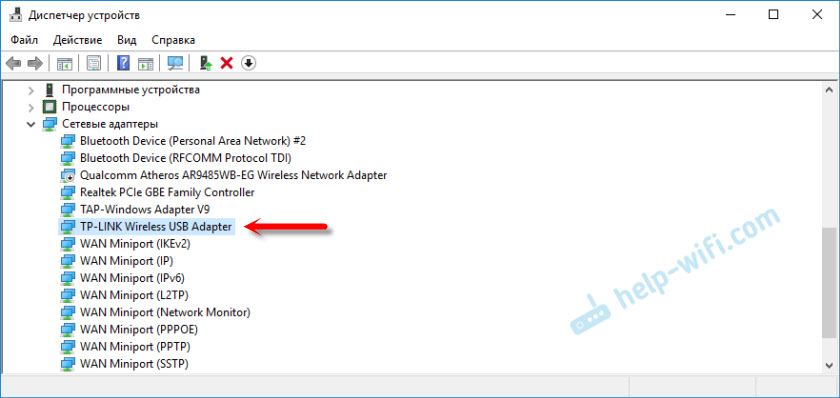
Ma märkasin, et pärast adapteri ühendamist TP-Linkist Windows 10-ga ei ilmu ta seadmehalduris mitte nii nagu „TP-Link Wireless USB-adapter”, vaid kui kiibistik, millele adapter on ehitatud. Kuid kõik töötab. Minu puhul ilmus kohe TP-Link Wireless USB-adapter, tõenäoliselt põhjusel.
Mida teha, kui adapter pole süsteemis automaatselt otsustanud? Pange juht kaasatud kettalt või laadige see saidilt TP-Link alla.
Link: https: // www.Tp-link.Com/ru/alla laadida/archer-t2uh_v1.Html#draiver
Esmalt peate valima adapteri riistvaraversiooni (kuidas seda teada saada, kirjutasin ülal) ja laadisin alla vastava draiveri. Selles öeldakse, milline süsteem, draiveri versioon, kuupäev jne. D.
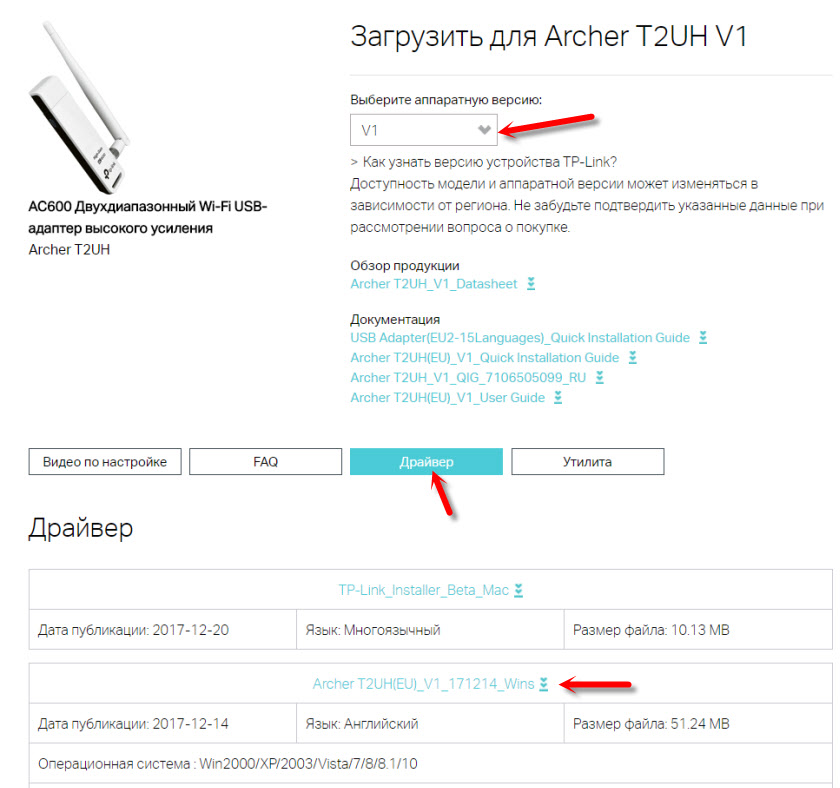
Ja vahekaardil "Utility" saate adapteri juhtimiseks alla laadida utiliidi. Kuid see on valikuline. Kõike saab teha Windowsi sätete kaudu.
Pärast draiveri laadimist käivitage lihtsalt seadistusfail.exe, mille leiate allalaaditud arhiivist. Installimisprotsess pole keeruline.
Loodan, et teil õnnestus ja arvuti nägi WiFi-võrku.
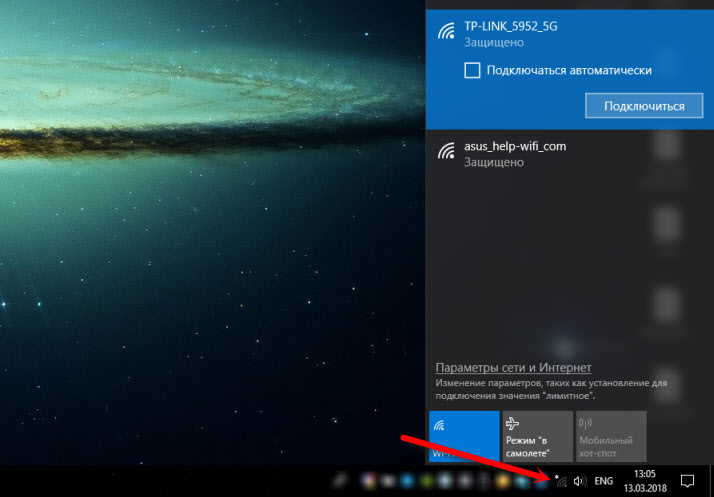
Kõige populaarsemate probleemide lahendamise kohta, millega saate TP-Linki kohta traadita adapteri ühendamisel ja seadistamisel kokku puutuda, kirjutasin artiklis: TP-Link-adapter ei näe võrku, ei ühenda utiliiti WiFi-ga aken on passiivne.
Probleeme ei tohiks olla. On autojuhte, need on installitud probleemideta ja kõik töötab. Noh, kui arvuti ei näe traadita võrke isegi pärast adapteri ilmumist seadmehalduris, siis on probleem tõenäoliselt puudega WLAN -i automaatse loomise teenuses. Mida peate lihtsalt selle juhise järgi käivitama.
Jätke kommentaaridesse oma arvustusi TP-Link Archer T2UH kohta. Ärge unustage jagada selle seadme näpunäiteid (kui teil on midagi huvitavat) ja küsige küsimusi.
- « Ei lähe 192 -le.168.31.1 ja miwifi.Com. Xiaomi ruuteri sätted ei avane
- Kuidas asendada WiFi-moodulit sülearvutis? »

